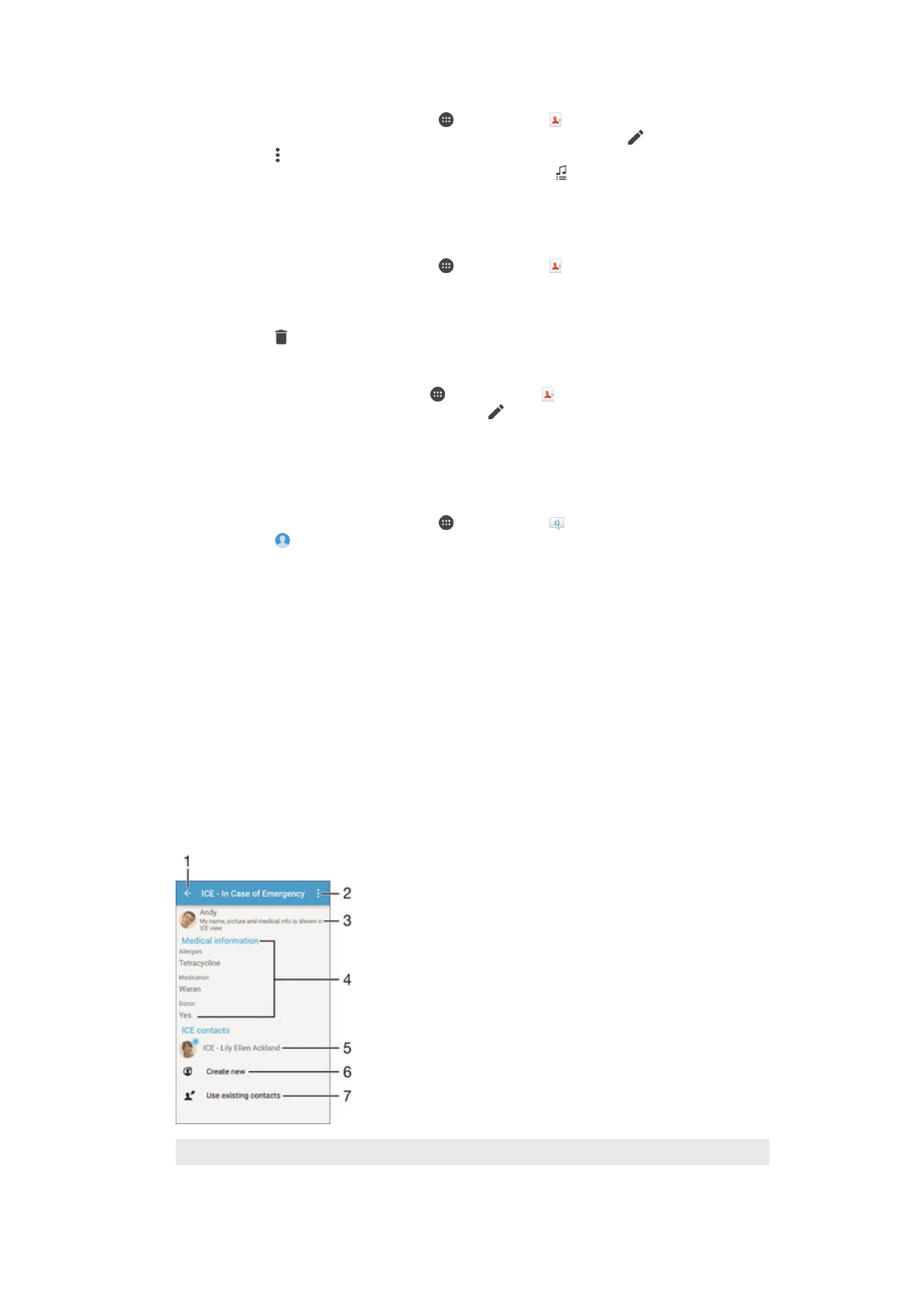
Hinzufügen von medizinischen Informationen und
Kontaktinformationen für den Notfall
Sie können ICE-Informationen (ICE steht für „in Case of Emergency“, d. h. im Notfall) in
der Anwendung „Kontakte“ hinzufügen und bearbeiten. Sie können medizinische bzw.
gesundheitsbezogene Details angeben, beispielsweise Allergien oder eingenommene
Medikamente, sowie Informationen zu Verwandten und Freunden, die im Notfall
kontaktiert werden können. Nach dem Einrichten kann auf Ihre ICE-Informationen über
die Sicherheitsbildschirmsperre zugegriffen werden. Das bedeutet, dass selbst bei
gesperrtem Bildschirm, also wenn eine PIN, ein Muster oder Kennwort falsch
eingegeben bzw. gezeichnet wurde, Ihre ICE-Informationen für Notfallpersonal abrufbar
sind.
1 Hauptbildschirm von „Kontakte“ aufrufen
2 Weitere Optionen anzeigen
72
Dies ist eine Internetversion dieser Publikation. © Druckausgabe nur für den privaten Gebrauch.
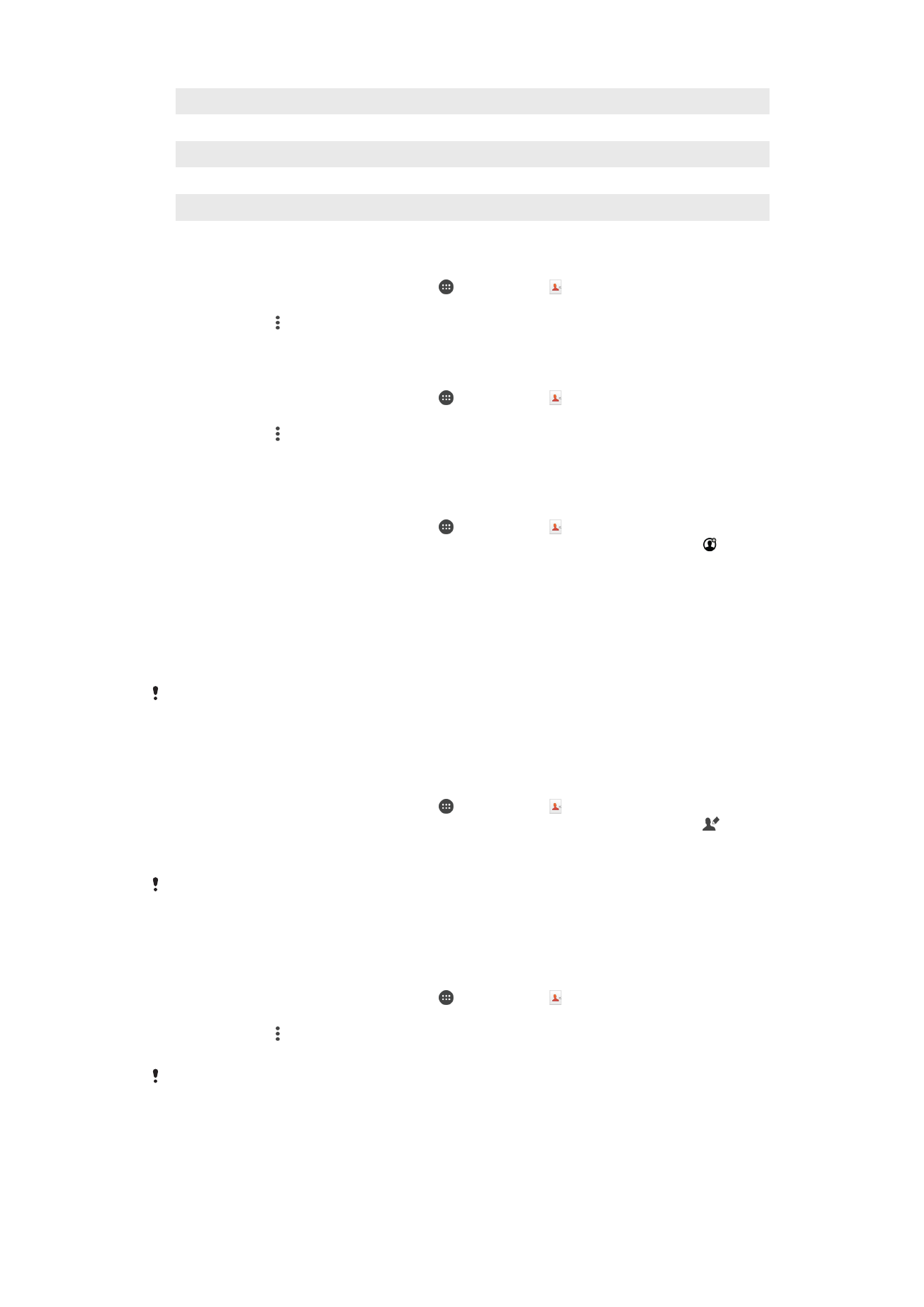
3 Ihre medizinischen und personenbezogenen Informationen als Teil der ICE-Informationen anzeigen
4 Medizinische Informationen
5 ICE-Kontaktliste
6 Neue ICE-Kontakte erstellen
7 Bestehende Kontakte als ICE-Kontakte verwenden
So zeigen Sie Ihre gesundheits- und personenbezogenen Informationen als Teil der
ICE-Informationen an:
1
Tippen Sie auf dem Startbildschirm auf und dann auf .
2
Tippen Sie auf
ICE – In Case of Emergency (Im Notfall).
3
Tippen Sie auf und aktivieren Sie das Kontrollkästchen
Persönliche Infos
anzeigen.
So geben Sie medizinische Daten ein:
1
Tippen Sie auf dem Startbildschirm auf und dann auf .
2
Tippen Sie auf
ICE – In Case of Emergency (Im Notfall).
3
Tippen Sie auf und anschließend auf
Medizinische Infos bearbeiten.
4
Bearbeiten Sie die gewünschten Daten.
5
Tippen Sie auf
Fertig, wenn Sie fertig sind.
So fügen Sie einen neuen ICE-Kontakt hinzu:
1
Tippen Sie auf dem Startbildschirm auf und dann auf .
2
Tippen Sie auf
ICE – In Case of Emergency (Im Notfall) und anschließend auf .
3
Wenn Sie Ihre Kontaktdaten mit einem oder mehreren Konten synchronisiert
haben und Sie zum ersten Mal einen Kontakt hinzufügen, müssen Sie zunächst
das Konto auswählen, zu dem Sie diesen Kontakt hinzufügen möchten. Alternativ
können Sie auf
Keine Sicherung tippen, wenn Sie diesen Kontakt nur auf Ihrem
Gerät verwenden und speichern möchten.
4
Geben Sie die gewünschten Daten des Kontakts ein oder wählen Sie sie aus.
5
Tippen Sie auf
Fertig, wenn Sie fertig sind.
Der ICE-Kontakt muss mindestens eine Rufnummer umfassen, die im Notfall angerufen
werden kann. Wenn Ihr Gerät durch eine Sicherheitsbildschirmsperre gesperrt ist, können
Notdienstmitarbeiter nur die Rufnummer des ICE-Kontakts sehen, selbst wenn in der
Anwendung „Kontakte“ noch weitere Informationen zur Kontaktperson gespeichert sind.
So verwenden Sie bestehende Kontakte als ICE-Kontakte:
1
Tippen Sie auf dem Startbildschirm auf und dann auf .
2
Tippen Sie auf
ICE – In Case of Emergency (Im Notfall) und anschließend auf .
3
Markieren Sie die Kontakte, die Sie als ICE-Kontakte verwenden möchten.
4
Tippen Sie auf
Fertig, wenn Sie fertig sind.
Die ICE-Kontakte müssen mindestens eine Rufnummer umfassen, die im Notfall angerufen
werden kann. Wenn Ihr Gerät durch eine Sicherheitsbildschirmsperre gesperrt ist, können
Notdienstmitarbeiter nur die Rufnummer der ICE-Kontakte sehen, selbst wenn in der
Anwendung „Kontakte“ noch weitere Informationen zu den Kontaktpersonen gespeichert sind.
So machen Sie die ICE-Informationen auf der Sicherheitsbildschirmsperre sichtbar:
1
Tippen Sie auf dem Startbildschirm auf und dann auf .
2
Tippen Sie auf
ICE – In Case of Emergency (Im Notfall).
3
Tippen Sie auf und anschließend auf
Einstellungen.
4
Markieren Sie das Kontrollkästchen
ICE in Bildschirmsperre.
Ihre ICE-Informationen sind nun standardmäßig auf der Sicherheitsbildschirmsperre sichtbar.
73
Dies ist eine Internetversion dieser Publikation. © Druckausgabe nur für den privaten Gebrauch.
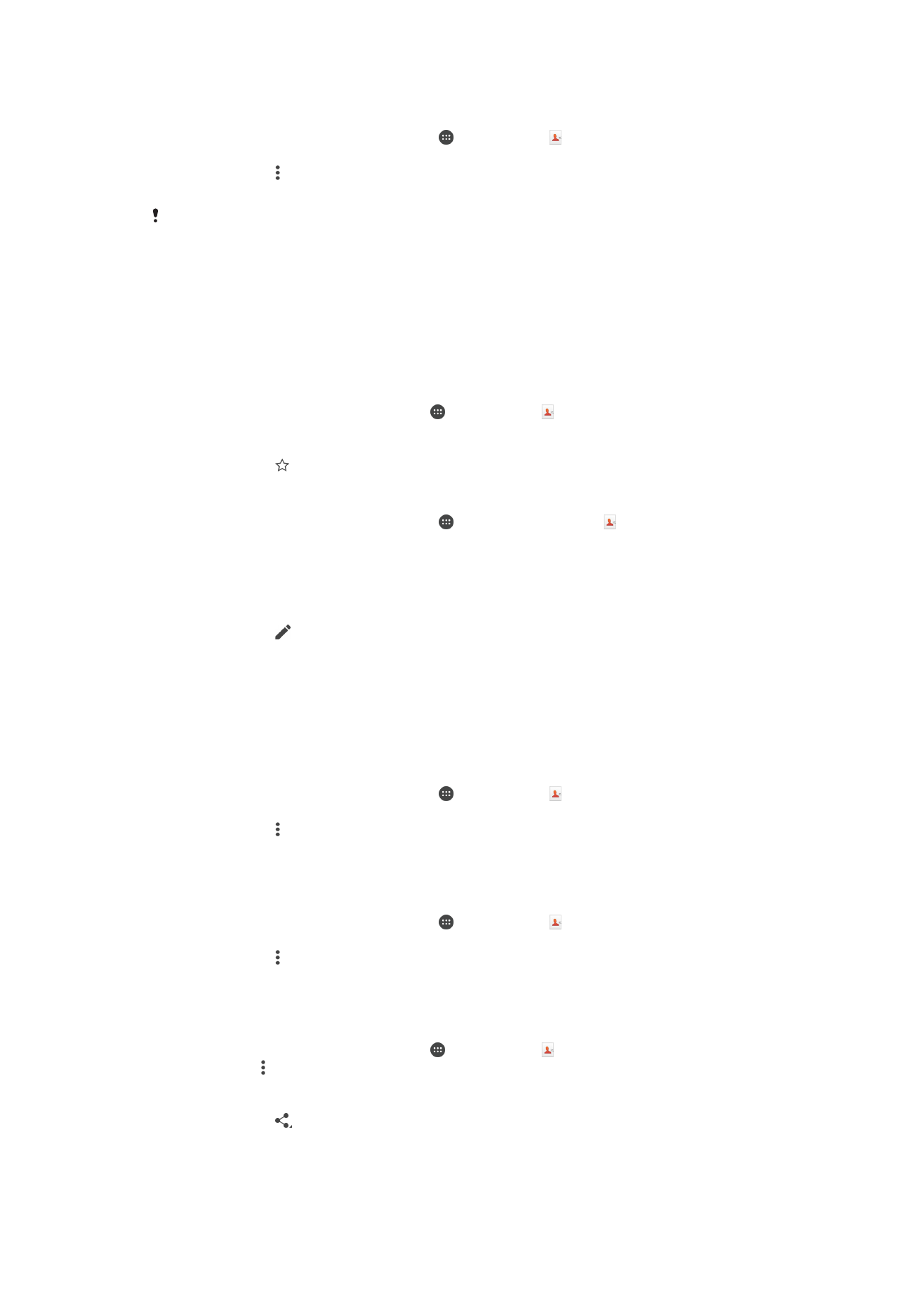
So aktivieren Sie das Anrufen bei ICE-Kontakten über die
Sicherheitsbildschirmsperre:
1
Tippen Sie auf dem Startbildschirm auf und dann auf .
2
Tippen Sie auf
ICE – In Case of Emergency (Im Notfall).
3
Tippen Sie auf und anschließend auf
Einstellungen.
4
Markieren Sie das Kontrollkästchen
Anrufe in ICE ermöglichen.
Einige Netzbetreiber unterstützen Anrufe bei ICE-Kontakten möglicherweise nicht.